更改状态
如果希望确保他人知道你是在忙还是离开了办公桌,请在 Teams 中设置你的状态。 个人资料上的小点指示你是否有空。
若要更改状态,请选择 Teams 右上角的个人资料图片。 选择当前状态,从列表中选择其他状态。
在某些情况下,Teams 会自动设置状态,例如当你在通话时。
还可以通过键入以下命令,从搜索框中更新状态:
/有空
可用
/忙碌
忙碌
/请勿打扰
请勿打扰
/马上回来
马上回来
/离开
离开
/离线
脱机
提示: 在此处详细了解如何使用命令: 使用 Microsoft Teams 中的命令。
下面是有关每个状态的更多详细信息:
当你 在 Teams 中处于活动状态并且日历上没有任何内容 (没有会议或通话(例如) )时,可以使用。 请注意,当你锁定计算机或计算机进入空闲或睡眠模式时,Teams 会自动将你的状态从 “可用”设置为 “离开”。 在移动设备上,当 Teams 应用处于后台时,将发生这种情况。
忙碌 是你想要专注于某件事,但你仍然想要接收通知。 如果你正在参加会议或通话,如果未设置为“请勿打扰”,Teams 会自动将你的状态更改为“正在开会”或“正在呼叫 (忙碌) ”。
请勿打扰 是当你想要聚焦或显示屏幕,并且不想接收通知时。
“马上回来”用于表示你暂时离开。 永远不会自动设置该项。
“显示为离开”表示你需要工作,不能立即做出回复。
当你想要指示你未登录到 Teams 时,脱机显示,因此在你重新联机之前不会做出响应。 如果有人向你发送消息,你仍会收到通知。
注意: 如果你是 MyAnalytics 客户,请使用 MyAnalytics 的 Outlook 加载项在日历中预约专注时间。 处于关注时间时,你的 Teams 状态将更改为“专注”,在专注时间结束前将使所有通知静音。